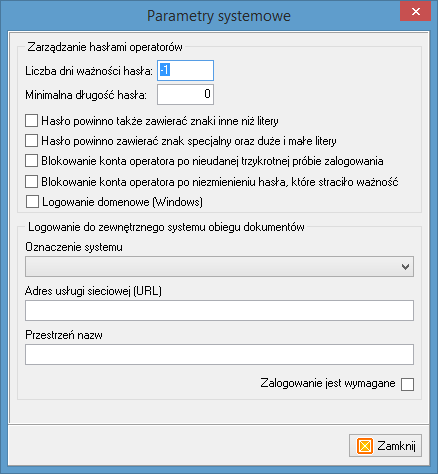Admin instrukcja: Różnice pomiędzy wersjami
Nie podano opisu zmian |
Nie podano opisu zmian |
||
| Linia 60: | Linia 60: | ||
====Rejestr operatorów==== | ====Rejestr operatorów==== | ||
W nowo wyświetlonym oknie prezentowana jest lista operatorów. Wybranie operatora spowoduje podświetlenie jego danych i wyświetlenie | W nowo wyświetlonym oknie prezentowana jest lista operatorów. Wybranie operatora spowoduje podświetlenie jego danych i wyświetlenie szczegółowych informacji na dole okna dotyczących operatora. Przyciski umieszczone poniżej listy operatorów umożliwiają dodawanie, usuwanie operatora. W celu edycji danych operatora naciskamy przycisk ''Edytuj'' przez co program odblokuje pola na dole okna do edycji. | ||
Identyfikator SID | |||
Funkcja polega na pobraniu identyfikatora użytkownika Windows i przepisaniu go do tego pola. Dzięki temu, jeśli wybrany użytkownik będzie zalogowany na stacji roboczej, to po uruchomieniu programu, zostanie automatycznie zalogowany. | |||
Przycisk ''Uprawnienia'' otwiera nowe okno na którym dodajemy (lub usuwamy) uprawnienia operatora. Dodanie uprawnienia polega na wybraniu danego uprawnienia i dodaniu go do listy po prawej stronie. Jeśli chcemy, aby program wyświetlił nam uprawnienia jednego systemu, to z menu rozwijanego wybieramy program i naciskamy przycisk ''Wczytaj''. Czynność odebrania uprawnień operatorowi polega na zabraniu uprawnienia z listy uprawnień przyznanych (prawa strona). | |||
Szybszym sposobem dodawania uprawnień dla operatora jest dodanie grupy uprawnień. | |||
====Rejestr grup uprawnień==== | ====Rejestr grup uprawnień==== | ||
{{SprawdzićSekcję}} | |||
Sprawdzić przycisk ''Grupy do uprawnień'' | |||
Okno zawiera listę grup uprawnień. Przyciski na dole okna służą dodawaniu, usuwaniu lub modyfikowaniu grup uprawnień. | |||
Klikając przycisk ''Uprawnienia'' dodajemy uprawnienia dla danej grupy uprawnień (identycznie jak dodawanie uprawnień dla operatora). | |||
===Pomoc=== | ===Pomoc=== | ||
| Linia 78: | Linia 89: | ||
====O programie==== | ====O programie==== | ||
Wyświetla okno z informacjami o programie. | |||
====Dziennik zdarzeń==== | ====Dziennik zdarzeń==== | ||
Okno zawiera rejestr operacji wykonywanych przez operatorów. | |||
[[Category:Admin]] | [[Category:Admin]] | ||
[[Category:Instrukcja]] | [[Category:Instrukcja]] | ||
Wersja z 11:00, 12 maj 2014
Wstęp
Ogólne informacje o instrukcji, serwisie i licencji.
O programie
Opis zmian
Wprowadzane zmiany w programie (rozwiązane błędy, nowe funkcjonalności) są rejestrowane w opisie zmian. Każdy program posiada swój opis zmian. Opis zmian dla programu Admin dostępny jest na stronie Admin opis zmian.
O programie Admin
Program służy do zarządzania wszystkimi funkcjonalnościami programów firmy INFO-SYSTEM. Użytkownik z uprawnieniami administratora lub administrator dzięki programowi Admin może administrować spisem grup, operatorów, uprawnień, przydzielania uprawnień do grup i operatorów, konfigurowania plików XML, a także dodawać do istniejącej bazy danych nowe systemy.
Opis Admina
Konfiguracja
Otwórz bazę danych
Funkcja uruchamia okno wyboru z którego wybieramy plik XML danego programu (np. podatki.xml). Następnie program wyświetla okno logowania. Po poprawnym zalogowaniu, możemy edytować parametry operatorów, klucze aktywacyjne, itp. Wprowadzone zmiany dotyczą wszystkich operatorów i wszystkich programów, które trzymają swoje dane w bazie danych, którą otworzyliśmy. Nie ma zatem potrzeby otwierania bazy danych z pliku XML każdego programu.
Wszystkie programy INFO-SYSTEM rozłożone są na kilka plików baz. Jeśli otworzymy bazę danych dla programu Podatki i wykonamy zmiany, to zmian tych nie będzie w programie Księgowość Budżetowa i Planowanie, ponieważ KBiP przechowuje swoje dane w fizycznie innej bazie danych.
Otwórz plik XML ze ścieżki...
W nowo wyświetlone okienko wpisujemy położenie pliku XML. Możemy wpisać ścieżkę bezwzględną lub adres IP.
Otwórz plik bazy danych...
Okno umożliwia nam otwarcie pliku bazy danych wprost wskazanego przez nas z danej lokalizacji.
Kopia bazy danych
Wyświetla okno tworzenia kopii bazy danych. Okno zwraca informacji o parametrach serwera bazy danych, położeniu pliku bazy danych wraz z dodatkowymi informacjami. Klikamy przycisk Kopiuj jeśli dane są poprawne i chcemy wykonać kopię bazy danych.
Zamknij bazę danych
Zamyka aktualnie otwarte połączenie z bazą danych.
Plik konfiguracyjny
Edycja pliku konfiguracyjnego
Dopisać o przycisku Łącza globalne
Okno wyświetla informacje z otwartego pliku konfiguracyjnego (plik, który otwieramy przy logowaniu do programu Admin). Dla każdego wpisu, po naciśnięciu przycisku Zmień możemy zmienić parametry.
Podgląd pliku konfiguracyjnego
Wyświetla informacje z pliku konfiguracyjnego.
Parametry systemowe
Zawiera listę parametrów (rys. 1). Konfigurujemy wedle potrzeb.
-
Rysunek 1. Parametry systemowe
Informacje o środowisku
Okno zwraca informacje programie, bazie i użytkownikach.
Koniec
Kończy połączenie z bazą danych i zamyka program.
Zarządzanie
Rejestr systemów
Okno wyświetla listę programów wraz z parametrami programu po wybraniu danej pozycji. Klikając przycisk Edytuj otwieramy tryb edycji danej pozycji.
W kolumnie Prefiks konta bankowego wpisujemy prefiks wygenerowany przez bank dla wirtualnych konta bankowych.
Rejestr operatorów
W nowo wyświetlonym oknie prezentowana jest lista operatorów. Wybranie operatora spowoduje podświetlenie jego danych i wyświetlenie szczegółowych informacji na dole okna dotyczących operatora. Przyciski umieszczone poniżej listy operatorów umożliwiają dodawanie, usuwanie operatora. W celu edycji danych operatora naciskamy przycisk Edytuj przez co program odblokuje pola na dole okna do edycji.
Identyfikator SID Funkcja polega na pobraniu identyfikatora użytkownika Windows i przepisaniu go do tego pola. Dzięki temu, jeśli wybrany użytkownik będzie zalogowany na stacji roboczej, to po uruchomieniu programu, zostanie automatycznie zalogowany.
Przycisk Uprawnienia otwiera nowe okno na którym dodajemy (lub usuwamy) uprawnienia operatora. Dodanie uprawnienia polega na wybraniu danego uprawnienia i dodaniu go do listy po prawej stronie. Jeśli chcemy, aby program wyświetlił nam uprawnienia jednego systemu, to z menu rozwijanego wybieramy program i naciskamy przycisk Wczytaj. Czynność odebrania uprawnień operatorowi polega na zabraniu uprawnienia z listy uprawnień przyznanych (prawa strona).
Szybszym sposobem dodawania uprawnień dla operatora jest dodanie grupy uprawnień.
Rejestr grup uprawnień
Sprawdzić przycisk Grupy do uprawnień
Okno zawiera listę grup uprawnień. Przyciski na dole okna służą dodawaniu, usuwaniu lub modyfikowaniu grup uprawnień.
Klikając przycisk Uprawnienia dodajemy uprawnienia dla danej grupy uprawnień (identycznie jak dodawanie uprawnień dla operatora).
Pomoc
Spis treści
Indeks pomocy
Pomoc zdalna
O programie
Wyświetla okno z informacjami o programie.
Dziennik zdarzeń
Okno zawiera rejestr operacji wykonywanych przez operatorów.